Не дайте нікому піддивитися. Як зробити Telegram по-справжньому безпечним: 8 важливих налаштувань
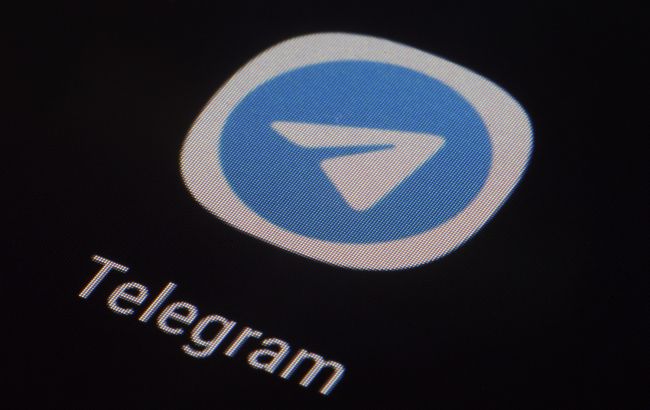 8 налаштувань конфіденційності Telegram, які варто включити негайно (фото: Getty Images)
8 налаштувань конфіденційності Telegram, які варто включити негайно (фото: Getty Images)
Telegram - популярна альтернатива месенджерам, таким як WhatsApp та Facebook Messenger. Хоча користувачі можуть переходити на Telegram, щоб уникнути сумнівної політики конфіденційності Meta, у додатку є багато опцій конфіденційності, які насправді не включені за замовчуванням.
Про це пише РБК-Україна (проект Styler) з посиланням на провідний у світі сайт з технологій та життєвих порад Lifehacker.
Використовуйте секретні чати для приватності
На відміну від таких додатків, як Signal і WhatsApp, чати в Telegram за замовчуванням не захищені наскрізним шифруванням, що означає, що ваші діалоги спочатку не повністю приватні. Тим не менш, Telegram має функцію під назвою "Секретні чати", яка захищена наскрізним шифруванням.
Ви можете увімкнути шифрування, відкривши будь-який чат у Telegram, натиснувши на ім'я контакту, потім значок з трьома точками та “Почати секретний чат”. Ваш контакт отримає запит на секретний чат, і після його схвалення ви обидва перебуватимете в режимі приватності.
Однак у функції Секретного чату є деякі незручності, у тому числі те, що він не працює на всіх пристроях, тому ви можете почати такі діалоги зі свого телефону, але не з настільних додатків Telegram.
Секретний чат також є специфічним для пристрою, що означає, що якщо ви починаєте чат з iPhone, ви не зможете побачити його на своєму Android.

Секретний чат для конфіденційності (фото: Lifechaker)
Приховайте свій номер телефону
Telegram дозволяє приховати номер телефону від усіх. Ви можете зробити це, перейшовши до параметрів Telegram, потім “Конфіденційність та безпека” та “Номер телефону”. Виберіть "Ніхто", щоб приховати номер від усіх.

Сховайте свій номер телефону (фото: Lifechaker)
Видаліть старі фотографії профілю (або приховайте їх від незнайомців)
Кожна фотографія профілю, яку ви коли-небудь завантажували в Telegram, зберігається у вашому акаунті, і будь-хто може перейти до вашого профілю та перегортати їх.
Якщо ви хочете цього уникнути, ви можете натиснути на свою фотографію профілю Telegram і натиснути "Редагувати". Тепер ви можете переглянути праворуч, щоб побачити всі свої старі фотографії.
На iPhone можна видалити старі фотографії, натиснувши на значок кошика в правому нижньому кутку сторінки. На Android це можна зробити, натиснувши на три крапки у правому верхньому кутку та вибравши "Видалити".
Поки ви там, вам слід приховати свою фотографію профілю від незнайомців. Перейдіть до параметрів Telegram, потім “Конфіденційність та безпека” та “Фото профілю”. Виберіть "Мої контакти" на наступній сторінці.

Видаліть старі фотографії профілю (або приховайте їх від незнайомців) (фото: Lifechaker)
Видаліть посилання на ваш обліковий запис у надісланих повідомленнях
Якщо хтось пересилає комусь ваші тексти в Telegram, застосунок додає посилання на ваш профіль разом із надісланим повідомленням. Ви можете зупинити це, перейшовши в налаштування Telegram, далі “Конфіденційність та безпека” та “Переслані повідомлення”.
Виберіть "Ніхто" у цьому списку, щоб видалити посилання. Ваше ім'я все одно буде прикріплено до надісланих повідомлень, але ви можете оновити свою біографію Telegram, щоб змінити своє ім'я на ініціали або псевдонім для кращої конфіденційності, якщо хочете.

Видаліть посилання на ваш обліковий запис у надісланих повідомленнях (фото: Lifechaker)
Забороніть людям дзвонити вам чи додавати вас до груп
Дзвінки в Telegram є гарною альтернативою звичайним телефонним дзвінкам, але якщо ви не хочете використовувати функцію дзвінків у цьому додатку, ви можете вимкнути її. Перейдіть до параметрів Telegram, потім “Конфіденційність та безпека”, “Дзвінки” та виберіть "Ніхто".
Ви також можете заборонити незнайомцям додавати вас до груп, перейшовши до параметрів Telegram, “Конфіденційність та безпека”, “Групи та канали” та вибравши “Мої контакти”.

Забороніть людям дзвонити вам чи додавати вас до груп (фото: Lifechaker)
Контролюйте, які фотографії зберігаються автоматично
Ви можете заборонити Telegram зберігати вхідні фотографії прямо в галерею вашого телефону, що дозволить вам переглядати їх без додавання у фотоплівку та економії місця на телефоні.
Зробіть це, перейшовши до параметрів Telegram, “Дані та сховища”, “Зберігати вхідні фотографії” та відключивши всі опції на сторінці.
Для більшої конфіденційності можна автоматично видаляти фотографії та відео через певний інтервал часу. Перейдіть до параметрів Telegram, потім “Дані та сховище”, далі “Використання сховища” і перемістіть повзунок зверху на 3 дні, 1 тиждень або 1 місяць.

Контролюйте, які фотознімки зберігаються автоматично (фото: Lifechaker)
Видаліть контакти, що зберігаються на серверах Telegram
Ви можете використовувати Telegram без надання йому доступу до вашої адресної книги. Якщо ви раніше надавали додатку доступ до своїх контактів, ви можете легко видалити всі контакти з серверів.
Це дозволить вам залишити у вашому списку чатів імена користувачів та номери телефонів замість імен, які зберігаються у списку контактів. Це ускладнює ідентифікацію того, кому ви пишете, але для деяких людей такий обмін виправданий для кращої конфіденційності.
Ви можете зробити це, перейшовши до параметрів Telegram, потім “Конфіденційність та безпека”, далі “Налаштування даних” та “Видалити синхронізовані контакти”.

Як видалити контакти, що зберігаються на серверах Telegram (фото: Lifechaker)
Додати блокування паролем
Нарешті ви можете захистити свої чати від сторонніх очей, встановивши парольний замок у застосунку. Перейдіть до параметрів Telegram, потім “Конфіденційність та безпека” та “Пароль”, щоб зробити це.

Створіть пароль для блокування (фото: Lifechaker)
Читайте також, як створити канал у Viber, WhatsApp та Telegram.
А ще у нас є матеріал про те, як створити власні стікери в Telegram за допомогою простих інструментів.

